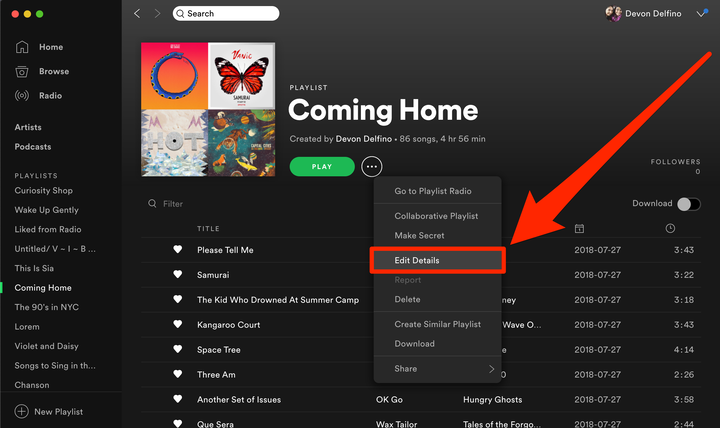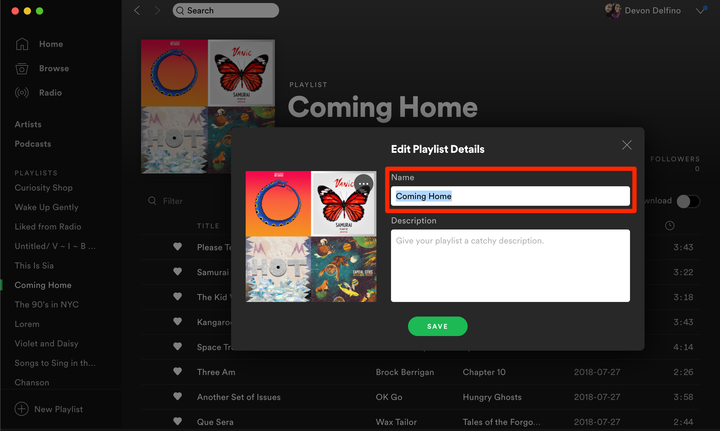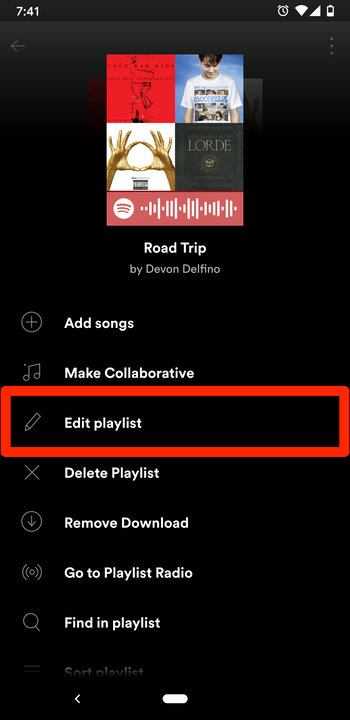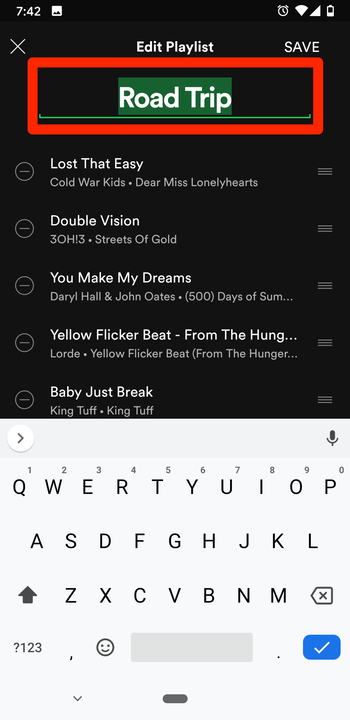Cómo cambiar el nombre de una lista de reproducción en Spotify de 2 maneras
- Puede cambiar el nombre de una lista de reproducción en las aplicaciones móviles y de escritorio de Spotify, pero deberá ser el propietario de la lista de reproducción.
- Para cambiar el nombre de una lista de reproducción en la aplicación móvil de Spotify, primero acceda a ella desde la pestaña "Su biblioteca" antes de seleccionar "Editar lista de reproducción" en el menú Configuración de tres puntos.
- Puede cambiar el nombre de una lista de reproducción en la aplicación de escritorio de Spotify seleccionando "Editar detalles" en el menú Configuración de tres puntos directamente debajo del título de una lista de reproducción.
- Si no ve las opciones "Editar lista de reproducción" o "Editar detalles", intente actualizar la aplicación; no tiene acceso de edición para esa lista de reproducción.
Los títulos de las listas de reproducción pueden ser una forma de autoexpresión, pero a veces la inspiración simplemente no llega y terminas con algo como "Lista de reproducción feliz" o incluso una cadena de letras al azar.
Si usa Spotify, no tiene que mantener esos títulos de marcador de posición. Puede editar fácilmente los nombres de sus listas de reproducción. Sin embargo, solo puede editar listas de reproducción de su propiedad.
Aquí se explica cómo editar el nombre de una lista de reproducción de Spotify, usando la versión de escritorio para Mac y PC o la aplicación móvil para dispositivos iPhone y Android.
Cómo cambiar el nombre de una lista de reproducción en Spotify usando la aplicación de escritorio
1 Abra Spotify en su Mac o PC e inicie sesión en su cuenta, si es necesario.
2 Abra la lista de reproducción a la que desea cambiar el nombre.
3 Haga clic en los tres puntos debajo del nombre de la lista de reproducción y seleccione "Editar detalles".
- Nota: si no ve esta opción, no tiene acceso de edición para esa lista de reproducción.
También puede hacer clic en el título de la lista de reproducción o en la portada.
4 Agregue el nombre de su nueva lista de reproducción en el campo "Nombre", además de una descripción si lo desea.
Puede agregar un nombre y una descripción.
5. Haga clic en "Guardar".
Cómo cambiar el nombre de una lista de reproducción en Spotify usando la aplicación móvil
1 Abra la aplicación Spotify en su dispositivo iPhone o Android.
2 Toque la pestaña "Su biblioteca" en la barra de herramientas inferior y toque la lista de reproducción cuyo nombre desea editar.
3 Toque los tres puntos en la esquina superior derecha de la pantalla y seleccione "Editar" o "Editar lista de reproducción".
Seleccione la opción "Editar".
4 Toque el título en la parte superior y cámbielo como desee, y luego seleccione "Guardar".
Edita el nombre de la lista de reproducción.